Hỗ trợ tư vấn
Tư vấn - Giải đáp - Hỗ trợ đặt tài liệu
Mua gói Pro để tải file trên Download.vn và trải nghiệm website không quảng cáo
Tìm hiểu thêm » Hỗ trợ qua ZaloĐôi khi, trong quá trình sử dụng TeamViewer bạn muốn được ở chế độ ẩn danh để người dùng TeamViewer khác không thể theo dõi được những gì mình đang làm. Nhờ vậy, giúp bạn có được trải nghiệm sử dụng máy tính riêng tư và thoải mái. Sau đây, Download.vn sẽ chia sẻ cách tắt chế độ online trên TeamViewer chỉ với vài bước đơn giản dưới đây. Xin mời các bạn cùng theo dõi qua bài viết bên dưới!
Trước tiên, bạn cần mở TeamViewer ra và giao diện của chương trình sẽ xuất hiện như hình dưới đây:
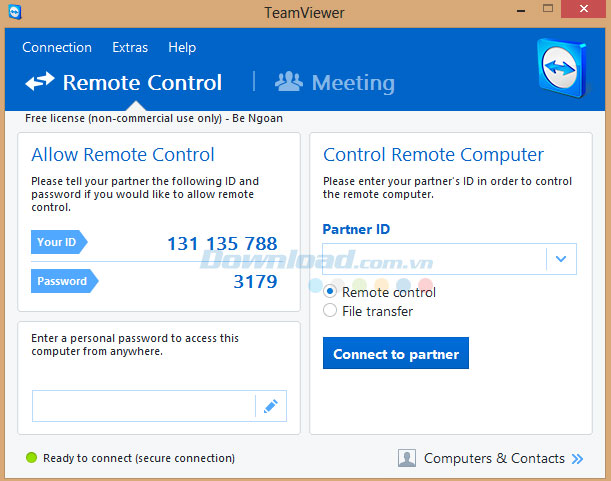
Sau đó, truy cập vào menu Extras, chọn Options.
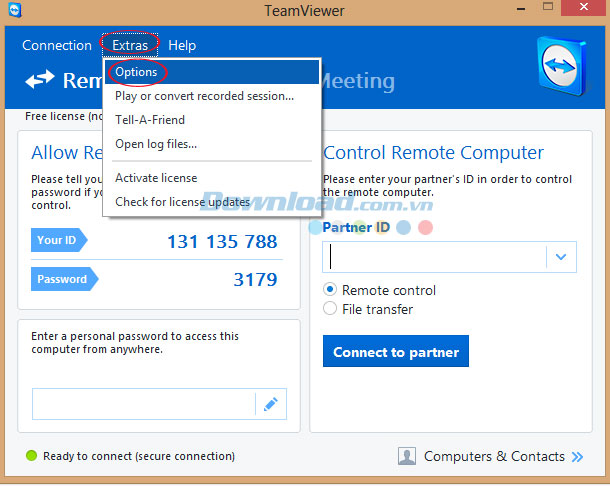
Tiếp theo, trong cửa sổ Options, vui lòng lựa chọn Advanced ở phía bên trái dưới cùng của giao diện. Sau đó, chọn Show advanced options để thay đổi các tùy chọn nâng cao, rồi nhấn Ok để tiếp tục.

Kế tiếp, click chuột vào ô Hide online status for this TeamViewer ID, rồi nhấn OK.
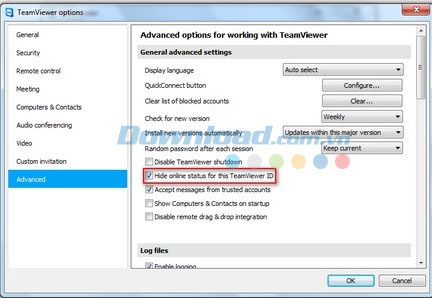
Vậy là bạn vừa hoàn tất quá trình ẩn trạng thái online trên TeamViewer khá dễ dàng. Sau khi kích hoạt Hide online status for this TeamViewer ID, TeamViewer của bạn sẽ hoàn toàn ẩn danh trên danh sách Computer & Contract.
Điều này sẽ giúp bạn tránh được phiền toái khi không muốn tham gia các cuộc họp ảo hoặc khi máy chủ kết nối và kiểm soát máy tính của mình. Ngoài ra, bạn có thể khôi phục lại trạng thái online của TeamViewer một cách dễ dàng bằng cách thực hiện các bước như trên.
Hy vọng rằng bài viết hướng dẫn này sẽ giúp bạn biết được cách tắt trạng thái online trên TeamViewer.
Theo Nghị định 147/2024/ND-CP, bạn cần xác thực tài khoản trước khi sử dụng tính năng này. Chúng tôi sẽ gửi mã xác thực qua SMS hoặc Zalo tới số điện thoại mà bạn nhập dưới đây: